
- •Масюк Максим Анатольевич Защита информации Сборник заданий для лабораторных занятий
- •Масюк Максим Анатольевич Защита информации
- •Содержание
- •Введение
- •Криптографические методы защиты информации Лабораторное занятие № 1. Докомпьютерные классические шифры.
- •Задачи работы:
- •Теоретические сведения
- •Использование подстановок
- •Шифр Цезаря
- •Шифр Плейфера
- •Шифр Вижинера
- •Использование перестановок
- •Задания к лабораторному занятию Задание 1.
- •Задание 2
- •Задание 3
- •Контрольные вопросы
- •Библиографический список
- •Лабораторное занятие № 2. Создание виртуального диска.
- •Вводная информация
- •Создание нового контейнера
- •Монтирование контейнера
- •Задания к лабораторному занятию
- •Контрольные вопросы
- •Работа с программой s-Tools
- •Стеганографическая программа SuperStorm
- •Работа с программой SuperStorm
- •Функции pgp
- •Теоретические сведения
- •Принципы шифрования с открытым ключом
- •Функции хеширования
- •Электронная подпись
- •Задание 1 к лабораторному занятию.
- •Задание 2 к лабораторному занятию (проверочное).
- •Проверочный тест к лабораторному занятию в Moodle (требует дополнительной подготовки студентов по теме ассиметричного шифрования).
- •Лабораторные занятия № 6. Методы защиты парольных систем аутентификации от атак на пароли.
- •Задачи работы:
- •Теоретические сведения
- •Взлом парольной защиты
- •Принцип инкапсуляции
- •Руководство по развертыванию vpn в ос Windows xp. Запуск vpn сервера.
- •10. Выставляем галочку «разрешить звонящим доступ к локальной сети», выбираем «указать адреса tcp/ip явным образом», вписываем нужный диапазон.
- •Выбираем подключение к виртуальной частной сети.
- •Вид Монитора Приложений:
- •Вид Монитора Компонентов:
- •Вид Сетевого Монитора:
- •Создание правил фильтрации сетевого трафика
- •Просмотр текущей сетевой активности
- •Задание к лабораторному занятию
- •Содержание отчета по лабораторному занятию
- •Вопросы к защите
- •Перечень популярных портов
- •Лабораторное занятие № 9. Обнаружение уязвимостей ос с помощью сканеров безопасности.
- •Вводная информация
- •Настройка диапазона сканирования
- •Запуск процесса сканирования
- •Анализ результатов сканирования
- •Задание к части 1 лабораторному занятию
- •Система анализа защищенности xSpider 7.0 Вводная информация
- •Использование профилей
- •Запуск процесса сканирования
- •Созание отчета
- •Задание к части 2 лабораторного занятия
- •Лабораторное занятие № 10. Конфигурирование и настройка ids Snort.
- •Часть 1. Препроцессоры. Вводная информация
- •Препроцессор Frag3
- •Препроцессор Stream5
- •Пример настройки препроцессора Stream5
- •Задание по лабораторному занятию
- •Часть 2. Ids Snort. Режимы работы и простое конфигурирование Вводная информация
- •Инсталляция и запуск системы
- •Получение списка сетевых интерфейсов
- •Режимы работы программы Snort
- •Режим сниффинга
- •Режим nids
- •Настройка вида выходного протокола в режиме nids
- •Конфигурирование ids Snort
- •Определение переменных
- •Задание ip адреса и маски подсети
- •Команды конфигурации
- •Включение файлов в конфигурацию
- •Формат предупреждения системы Snort
- •Задание к лабораторному занятию
- •Лабораторное занятие № 11. Защита программ с помощью asProtect.
- •Введение
- •Реализация защиты с помощью asProtect
- •Изменения в защищаемой программе
- •Пример реализации защиты с помощью asProtect
- •Задание к лабораторному занятию
- •Режимы работы программы asProtect
- •Закладка Modes
- •Закладка Activation Keys
- •Закладка Protection
- •Использование сканирующего приемника
- •Установка громкости
- •Работа с дуплексными сигналами:
- •Настройка шага изменения частоты
- •Работа с памятью
- •Настройка банка памяти
- •Выбор банка памяти:
- •Очистка памяти:
- •Описание контроллера телефонной линии ктл-400
- •Устройство и назначение контроллера «ктл-400»
- •Панели управления прибором ктл-400
- •Подготовка прибора к работе и работа с прибором
- •Работа прибора при поднятой трубке та
- •Эксплуатация прибора в режиме анализа параметров линии
- •Структура заголовка тср-сегмента
Закладка Activation Keys
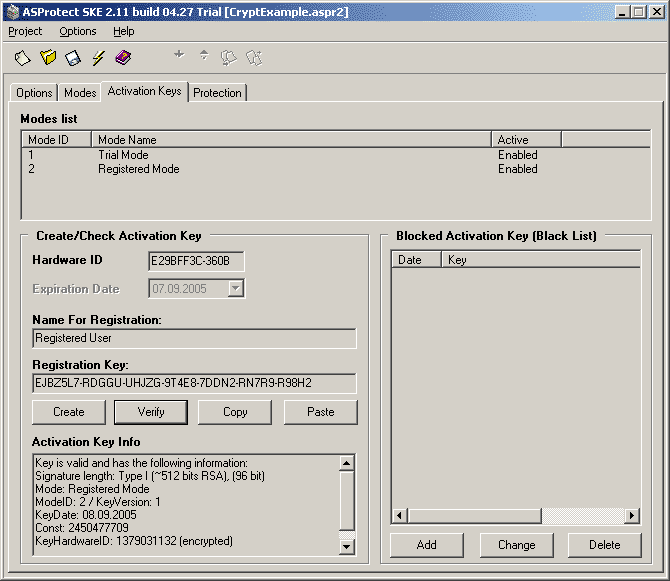
Рисунок 52
Если Вы собираетесь использовать внутреннюю схему регистрации, Вы должны поставить галку в «Modes» Common Mode Properties Use activation keys.
Modes List
См. «Modes».
Create/Check Activation Key
Hardware ID
Если Вы собираетесь использовать ключи с привязкой к «железу», вставляйте сюда HardwareID, полученные от пользователей.
Expiration Date
Если Вы собираетесь использовать ограниченные по времени действия регистрационные ключи, установите дату окончания действия ключа. Вы можете использовать API-функцию GetKeyExpirationDate для получения даты окончания действия регистрационного ключа.
Name for Registration
Сюда Вы можете поместить любую регистрационную информацию о пользователе (например, его регистрационное имя). Эта информация не будет храниться в ключе, а нужна только для его генерации.
Registration Key
Здесь Вы увидите новый регистрационный ключ при нажатии кнопки Create. Также Вы можете проверить существующий регистрационный ключ. Просто вставьте его сюда, и нажмите кнопку Verify.
Create button
Создает новый регистрационный ключ.
Verify button
Позволяет проверить существующий ключ. Если ключ действителен, Вы увидите полное описание ключа в окне Activation Key Info. Если недействителен, получите соответствующее сообщение. Вы можете определить «валидность» ключа в своих приложениях с помощью API-функции GetRegistrationInformation.
Copy button
Копирует ключ в буфер обмена.
Paste button
Вставляет ключ из буфера обмена.
Activation Key Info
Нажмите кнопку Verify, и Вы увидите здесь описание содержимого ключа.
Blocked Activation Keys (Black List)
Сюда Вы можете внести регистрационные ключи, которые хотели бы сделать недоступными в следующих версиях.
Закладка Protection
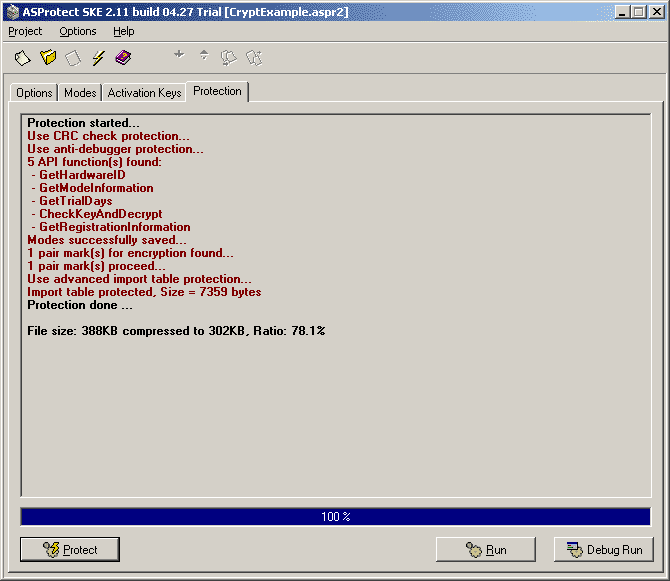
Рисунок 53
Protection Status
Показывает протокол выполнения защиты. Вы увидите здесь использованные опции, функции API, и окончательный размер файла.
Protect button
Запускает процесс защиты.
Run button
Вы можете протестировать защищенное приложение.
Debug Run button
Вы можете эмулировать работу защиты без собственно защиты приложения. Для этого нужно поместить в каталог с защищаемым приложением библиотеку aspr_ide.dll.
Технические средства защиты информации
Лабораторное занятие № 12. Обнаружение источников радиоизлучения с помощью сканера «ICOM IC-R5».
(Время выполнения 2 часа)
Цель работы:
получить практические навыки по поиску и локализации источников радиоизлучения (радиопередатчиков) с помощью сканирующего приемника ICOM IC-R5.
Задачи работы:
научиться подготавливать к работе и настраивать сканирующий приемник ICOM IC-R5;
научиться обнаруживать радиозакладки.
Обеспечивающие средства:
сканирующий приемник ICOM IC-R5, радиозакладка.
Теоретические сведения
Сканерные приемники обеспечивают прием сигналов с амплитудной (АМ), узкополосной (NFM) и широкополосной (WFM) частотной модуляцией. Кроме указанных типов, они могут принимать сигналы с амплитудной однополосной модуляцией (SSB) в режиме приема верхней боковой полосы (USB) и нижней боковой полосы (LSB), а также телеграфных сигналов (CW).
Сканерные приемники (как переносимые, так и перевозимые) могут работать в одном из следующих режимов:
автоматического сканирования в заданном диапазоне частот;
автоматического сканирования по фиксированным частотам;
в ручном режиме работы.
Первый режим работы приемника является основным при поиске излучений радиозакладок. При этом режиме устанавливаются начальная и конечная частоты сканирования, шаг перестройки по частоте и вид модуляции. При поиске закладок можно использовать несколько режимов сканирования:
При обнаружении сигнала (превышении его уровня установленного порога) сканирование прекращается и возобновляется при нажатии оператором функциональной клавиши.
При обнаружении сигнала сканирование останавливается и возобновляется после пропадания сигнала.
При обнаружении аудиосигнала сканирование останавливается и возобновляется после пропадания сигнала.
При обнаружении сигнала сканирование останавливается для предварительного анализа сигнала оператором и возобновляется по истечении нескольких секунд.
Второй режим работы приемников используется для обнаружения излучений радиозакладок, если их частоты известны и записаны в каналы памяти. Для каждого канала памяти вводится значение частоты, вид модуляции и для некоторых видов приемников - ослабление входного аттенюатора. Информация, хранящаяся в каждой ячейке (канале) памяти, может легко вызываться на жидкокристаллический дисплей с помощью функциональных клавиш. Сканирование каналов памяти осуществляется последовательно, при этом так же, как и при первом режиме работы, предусмотрены возможность сканирования с пропуском частот, записанных в маскированные каналы, и возможность автоматической записи в память частот обнаруженных сигналов.
Третий режим работы приемников применяется для детального обследования всего или ряда частотных диапазонов и отличается от первого режима тем, что перестройка приемников осуществляется оператором с помощью ручки изменения частоты, при этом информация о частоте настройки, виде модуляции, уровне входного сигнала и т.п. выводится на жидкокристаллический дисплей.
Перестройка частоты осуществляется с выбранным шагом перестройки. Для более быстрого изменения частоты используется режим поразрядного набора, при котором частота изменяется последовательно по разрядам (например, 100 МГц, 10 МГц, 1 МГц, 100 кГц и т.д.). Данный режим работы позволяет довольно быстро и легко выйти в нужный частотный диапазон.
Методы поиска электронных устройств перехвата информации с использованием сканерных приемников
Перед началом поиска электронных устройств перехвата информации с использованием сканерных приемников в помещении включаются все осветительные, электрические и электронные приборы.
Для активизации работы акустических радиозакладок, оборудованных системой VOX, в проверяемом помещении создается тестовый акустический сигнал (см. выше). Для поиска радиозакладок наиболее часто используется режим автоматического сканирования приемника в заданном диапазоне частот. При этом режиме устанавливаются начальная (10 ... 20 МГц) и конечная (1300 ... 2 000 МГц) частоты сканирования, шаг перестройки по частоте (50 ... 100 кГц), вид модуляции (WFM) и порог чувствительности. Особое внимание обращается на участки диапазона, типичные для использования радиозакладками (60...170, 250...290, 310...335, 360...430, 470...490, 620 ... 640 МГц). В данном режиме работы целесообразно осуществлять сканирование диапазона с пропуском частот, хранящихся в специально выделенных для этой цели маскированных каналах памяти.
При решении задачи поиска радиозакладок наиболее целесообразно использовать режим сканирования, в котором при обнаружении сигнала (превышении уровня сигнала установленного порога) сканирование прекращается и возобновляется только при нажатии оператором функциональной клавиши.
Лабораторная радиозакладка использует частотную модуляцию сигнала. Для таких закладок при обнаружении сигнала выбирается соответствующий детектор (AM, NFM или WFM) и для прослушивания демодулированного сигнала подключается встроенный динамик приемника, настроенный на максимальную громкость. Если помещение небольшое, то при обнаружении сигнала радиозакладки будет наблюдаться эффект, так называемой акустической «завязки», то есть в динамике будет прослушиваться громкий характерный сигнал самовозбуждения, похожий на свист. Если помещение большое, то необходимо осуществить его последовательный обход (двигаясь вдоль стен и обходя мебель и предметы). При обходе помещения приемник необходимо ориентировать динамиком в сторону обследуемых предметов или объектов.
Постепенно уменьшая громкость акустического сигнала в динамике, оператор сужает зону, в которой возникает режим самовозбуждения (акустическая «завязка»), и повторно осуществляет более детальный осмотр возможных мест расположения закладки. При этом расстояние от приемника до обследуемых объектов должно быть не более 10 ... 20 см. Операция повторяется вплоть до локализации месторасположения закладки. После этого ее поиск осуществляется визуально.
